若工控机订货时即选择了Hypervisor方案,则分区自动处理好了,无需额外操作,仅需拿USB直接安装即可。
DiskGenius软件使用说明
•对于Linux/Windows系统,建议使用此DiskGenius软件制作一个U盘启动盘,设备启动时选择加载此U盘进入
•若需获得启动异常的Window/Linux中的文件,可通过此软件加载进入PE系统浏览硬盘中的系统文件获得。
DiskGenius软件使用注意事项
•DiskGenius软件可以创建U盘启动盘,通过U盘插在工控机设备上,设备启动的时候选择从这个U盘加载DiskGenius系统。建议使用此方式。
•如果将DiskGenius软件在工控机的Windows上打开执行,建议要把软件拷贝在工控机的Windows系统处,拔出U盘后再执行分区,否则可能会导致盘符序号不正确。
分区目标
•通过DiskGenius软件进行分区,在硬盘的末端分配出一定空间的未分配格式的空间。建议分区空间为原本ARemb使用CF卡的大小(2G~8G)
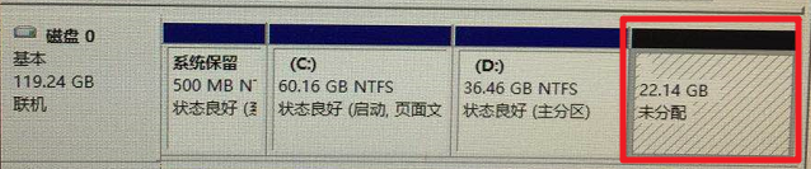
•此处分区不建议使用Windows管理-磁盘管理进行分区,分区表面看上去正确,但可能实际是错误的。
•DiskGenius软件下载网址:http://www.diskgenius.cn/
•需在DiskGenius软件下看到如下视图,即表示分区正确:
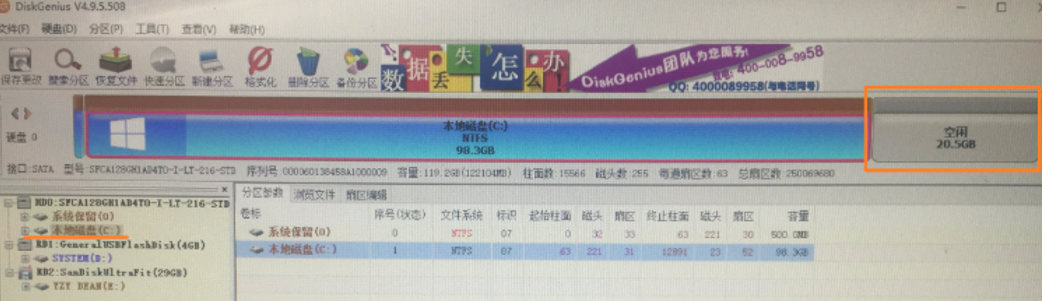
分区方式
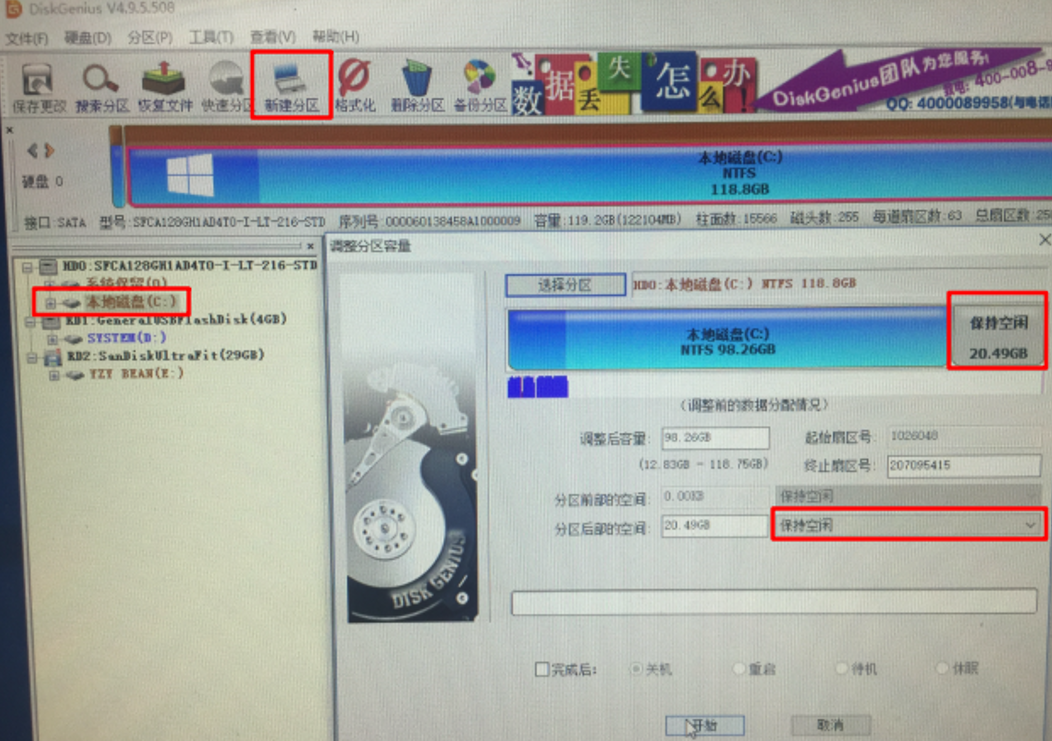
错误的情况
•不能让扩展分区(即逻辑分区)在整个硬盘空间的最后面。分配给Hypervisor的ARemb的分区一定得在硬盘空间的最后的一段硬盘空间,而且必须是没有格式,空闲未分配的状态。且不能是扩展分区的一部分,必须是主分区。
